이별 동영상이나 결혼식 동영상을 잃어버리셨나요? 오, 찰칵! 하지만 Windows 컴퓨터에서 비디오 복구 소프트웨어를 지원하기 위해 여기 있을 때 이미 걱정하기 시작한 이유는 무엇입니까? 당근 빠따 지! 순식간에 추억을 되찾으세요!
또한, PC에서 훌륭하고 이상적인 소프트웨어를 사용하여 영구적으로 삭제된 비디오를 복구할 수도 있습니다. 어떻게? 살펴봅시다!
Windows 10용 최고의 비디오 복구 소프트웨어(2022 추천)
1. 고급 파일 복구
고급 파일 복구 , Tweaking Technologies에서 설계하고 개발한 은 포괄적인 스캔을 실행하여 손실/삭제/누락된 비디오, 사진, 문서, 오디오 파일, 아카이브 및 기타 파일 형식을 검색하는 최고의 데이터 복구 도구입니다. 이 응용 프로그램은 하드 드라이브, USB, 메모리 카드, HDD, SSD 및 기타 외부 장치에서 데이터 복원을 지원합니다. 여기에 언급된 다른 데이터 복원 프로그램과 달리 고급 파일 복구는 충돌/포맷 및 부팅할 수 없는 하드 드라이브에서 파일 복구를 지원합니다.
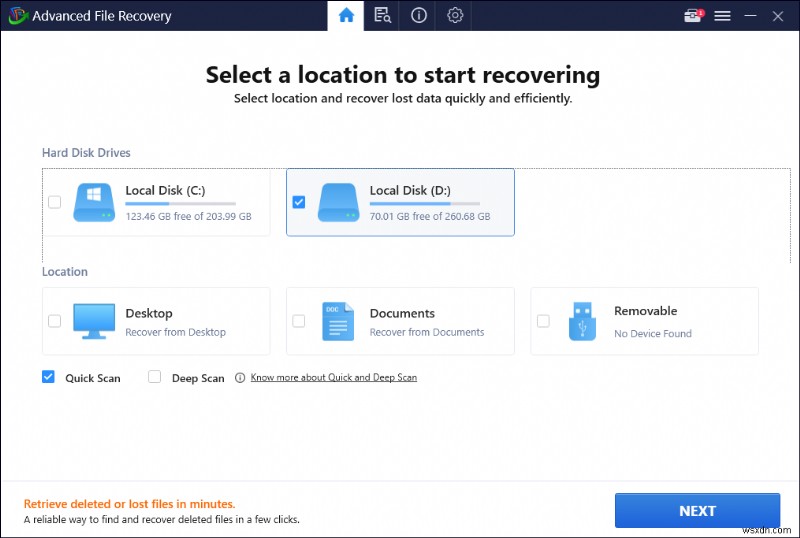
고급 파일 복구를 선택하는 이유
- 안전하게 복구하기 전에 삭제/분실/누락된 파일 목록을 미리 봅니다.
- 데이터 복구 소프트웨어는 이미지, 비디오, 오디오 파일, 문서, 아카이브, 애플리케이션 파일 등 검색을 지원합니다.
- 긴급 데이터 복구를 지원하여 바이러스 공격, 정전, OS 재설치 등으로 인해 손실된 파일을 복구합니다.
2. 고급 디스크 복구
상위 10개 비디오 복구 소프트웨어 목록에서 고급 디스크 복구 또는 ADR이라고 부르려는 경우 내부 하드 드라이브뿐만 아니라 외부 또는 이동식 드라이브 및 드라이브 파티션에서 모든 데이터를 가져오는 데 완벽합니다. 예, 다른 데이터로 파일을 덮어쓰지 않아야 합니다. ADR은 신속하게 찾아서 복원할 수 있습니다.
Advanced Disk Recovery가 삭제된 동영상을 복구하는 데 가장 적합한 소프트웨어인 이유는 무엇인가요?
- 스캔 옵션 :ADR은 Quick Scan 또는 Deep Scan 중에서 선택할 수 있는 옵션을 제공합니다. 이제 빠른 스캔은 마스터 파일 테이블을 통해 동일한 파일 이름을 가진 파일을 찾을 수 있습니다. 반면 정밀 스캔은 파일 서명을 처리하여 삭제된 파일이나 폴더를 검색합니다. 이제 파일을 미리 보고 최종적으로 원하는 위치에 복원할 수 있습니다.
- 직관적인 인터페이스 :간단한 대화형 인터페이스는 영구적으로 삭제된 파일을 복구하는 데 전문가의 도움이 필요하지 않은 흐름의 단계를 설명합니다.
- 모든 유형의 데이터 복구 :작은 것부터 큰 것까지, 다양한 포맷이나 대용량 폴더 모두 ADR을 사용하여 찾고 복원할 수 있습니다.
- 세션 저장 :스캔이 진행되는 동안 시간을 죽이는 것이 어렵다는 것을 알고 있습니다. 하지만 내일 커피 데이트가 있을 때 이 세션을 계속하려면 어떻게 해야 합니까? 간단히 말해 일시 중지입니다! 검색을 재개하면 세션은 이전 위치에서 시작됩니다.
영구적으로 삭제된 동영상을 복구하는 방법
최소 24시간 동안 삭제된 동영상 파일을 복구하는 이 무료 소프트웨어는 아래에 언급된 방법과 함께 사용할 수 있습니다.
1단계:삭제 취소 시작
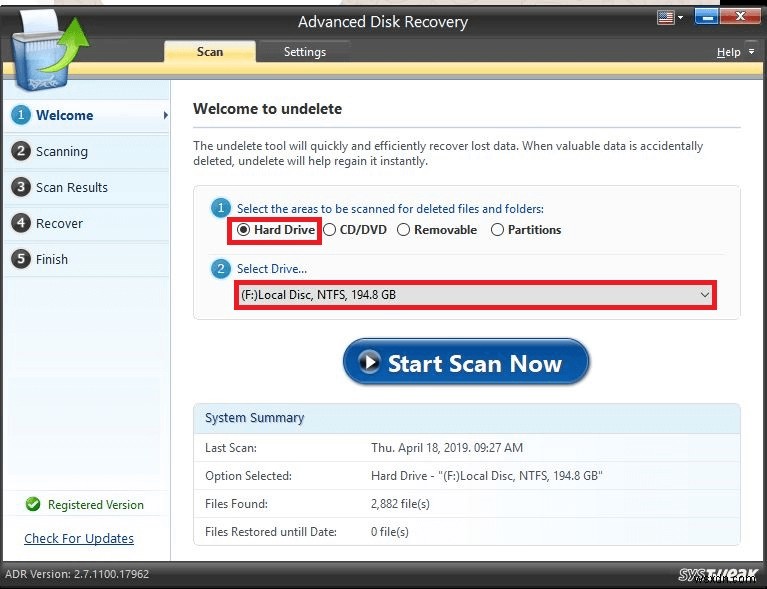
시작 인터페이스에서 파일을 복구해야 하는 영역을 선택해야 합니다. 하드 드라이브, CD/DVD, 이동식 및 파티션과 같은 옵션이 제공됩니다.
동시에 드라이브 문자 다음에 드라이브를 선택해야 합니다.
선택했으면 지금 검색 시작을 클릭합니다.
2단계:스캔
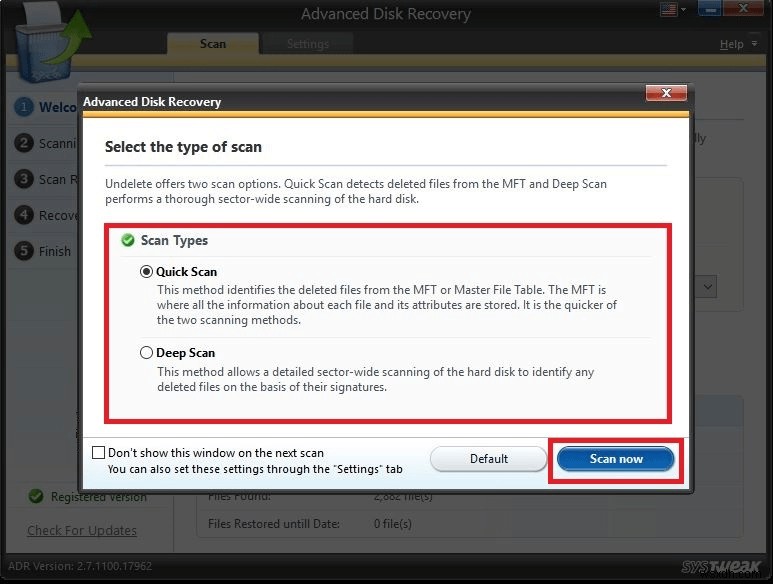
여기에서 원하는 스캔 유형을 선택해야 합니다. 위에서 설명한 것처럼 빠른 스캔은 더 빠른 모드에서 마스터 파일 테이블에서 삭제된 파일을 식별합니다.
정밀 스캔은 각 섹터를 통해 실행되며 서명을 기반으로 삭제된 파일을 찾습니다. 예, 절차가 조금 더 길지만 고급 디스크 복구를 통해 모든 파일을 안전하게 복구할 수 있습니다.
3단계:미리보기 및 복구
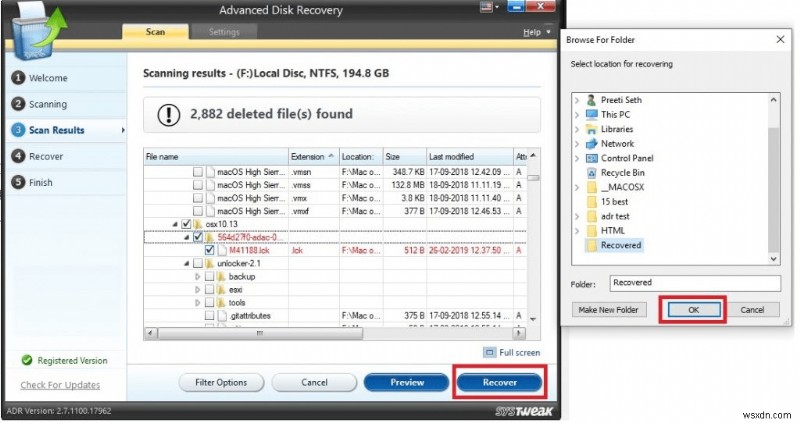
스캔이 완료된 직후에 삭제된 모든 파일을 다시 가져오는 것은 아닙니다. 오히려 '미리보기' 섹션을 통해 선택할 수 있습니다. 따라서 파일을 선택하고 그에 따라 '복구'를 클릭하십시오.
필터 옵션: '복구' 탭의 왼쪽에 있는 '필터 옵션'을 언급하는 탭을 확인하십시오. 이 옵션을 사용하면 파일 크기 필터, 파일 상태, 시간 필터, 날짜 등과 같은 일부 사용자 지정을 할 수 있습니다. 복구할 파일 유형에 대한 아이디어가 있는 경우 이 옵션은 큰 장점입니다.
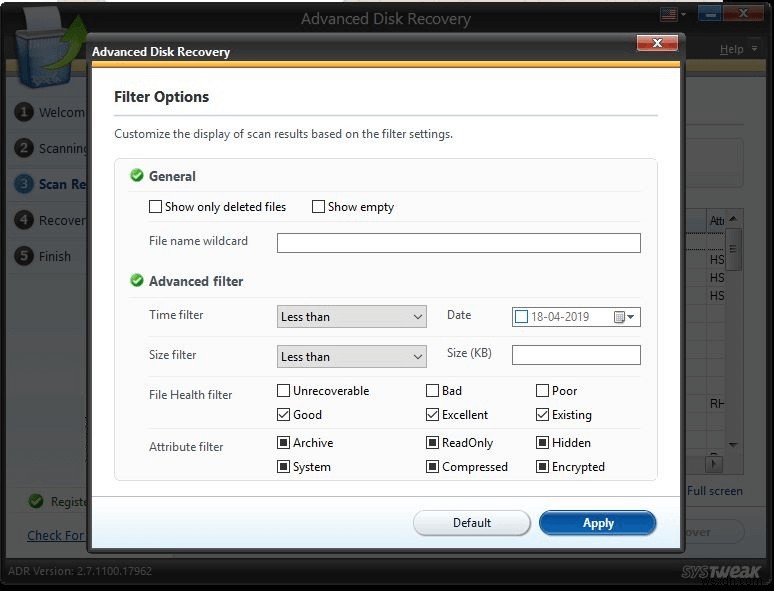
4단계:복구 프로세스
전체 프로세스를 볼 수 있게 되면 복구된 파일 수, 총 스캔 파일, 삭제된 총 파일, 남은 파일 등을 언급하는 최종 보고서가 화면에 나타납니다.
이 단계에서 원하는 경우 '더 많은 파일 복구'를 선택하거나 '마침'을 선택합니다.
3. 사진 복구
Systweak Software의 사진 복구는 Windows용 최고의 비디오 복구 소프트웨어 중 하나입니다. 영구적으로 삭제된 비디오 파일을 효율적으로 복구할 수 있습니다. 또한 이미지 및 오디오 파일을 복구하는 데에도 사용할 수 있습니다. 이 도구는 정확한 결과를 제공하고 여러 파일 형식을 지원하므로 권장됩니다. 정밀 스캔을 실행하고 결과를 얻으면 삭제된 동영상 파일을 찾기 위해 트리 보기를 확인합니다.
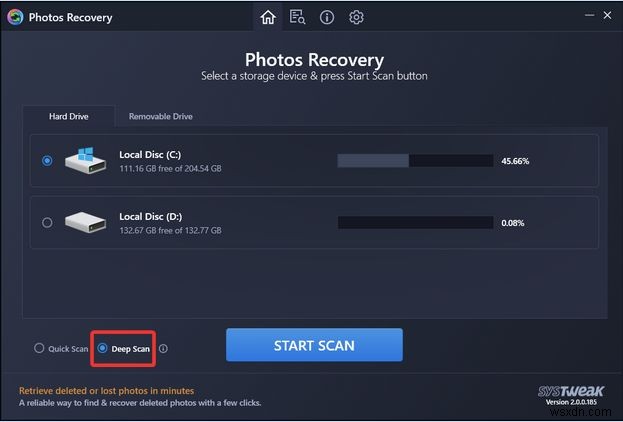
사진 복구를 선택하는 이유
- 내부 및 외부 드라이브에서 비디오 파일을 복구합니다.
- 많은 파일 형식을 지원합니다.
- 삭제된 이미지와 오디오 파일도 복구할 수 있습니다.
4. 스텔라 데이터 복구
손실에 대한 후회 없이 영구적으로 삭제된 비디오를 Stellar로 복구하세요. 손실된 비디오 외에도 많은 번거로움 없이 다른 데이터를 가져올 수도 있습니다. 필요에 따라 개인용 및 전문용으로 사용할 수 있습니다.
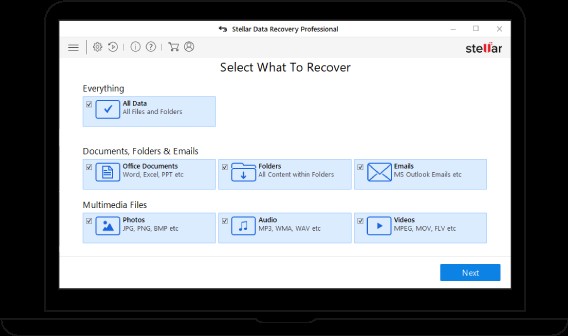
스텔라를 선택해야 하는 이유
- 스마트폰, USB 장치, 하드 디스크, 메모리 카드 등과 같은 외부 장치에서도 손실된 비디오 파일을 복원할 수 있습니다.
- 검색에 너무 많은 시간을 들이는 대신 특정 파일을 선택하여 복구할 수 있습니다.
- Quick Scan &Deep Scan이 Stellar와 함께 다시 한 번 여기에 있습니다.
별을 얻으세요!
5. DiskDrill
Windows용 또 다른 비디오 복구 소프트웨어는 전문가의 집에서 직접 제공됩니다. 흥미롭게도 500MB 미만의 비디오 파일을 손실한 경우 DiskDrill은 완전 무료 서비스를 제공합니다.
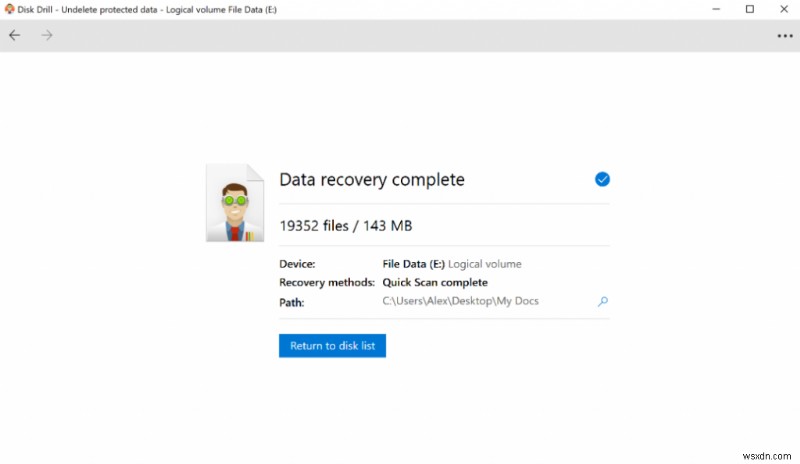
DiskDrill을 선택해야 하는 이유
- Advanced Disk Recovery와 같은 여러 스캔 옵션이 DiskDrill과 함께 제공됩니다. 숨겨진 파일까지 찾아내는 정밀 스캔과 최근에 손실된 파일을 찾는 빠른 스캔.
- '복구 볼트' 또는 '보장된 복구'와 같은 내장 기능은 향후 데이터 손실을 방지하는 데 도움이 됩니다.
- 일시 중지 시 복구 세션을 저장하고 손실된 비디오 파일을 최종적으로 복원하기 전에 콘텐츠 필터링을 허용합니다.
DiskDrill을 받으세요!
6. 포토렉
상위 5개 사진 복구 소프트웨어는 컴퓨터 디스크, 디지털 카메라 또는 외장 하드 디스크 등 어디서나 강력한 비디오 복구가 가능한 PhotoRec과 함께 제공됩니다. 또한 400개 이상의 파일 형식을 복구할 수 있으므로 오늘날 Windows에서 최고의 비디오 복구 소프트웨어 중 하나로 간주됩니다.
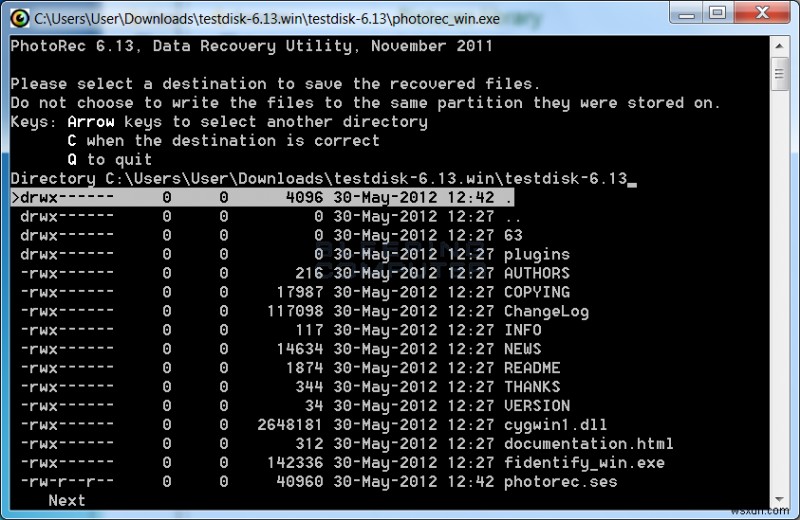
PhotoRec을 선택해야 하는 이유
- Windows 이외의 여러 플랫폼을 지원합니다.
- 사진 및 동영상 형식을 염두에 두도록 특별히 설계되었습니다.
PhotoRec을 받으세요!
7. MiniTool 데이터 복구
소중한 비디오가 포함된 전체 파티션을 잃어버리더라도 MiniTool은 영구적으로 삭제된 파일을 복구하는 데 적합합니다. 이 외에도 모바일 및 전원 데이터 복구가 가능합니다. 쉬운 인터페이스는 전문가가 프로세스를 지원하는 것을 원하지 않습니다.
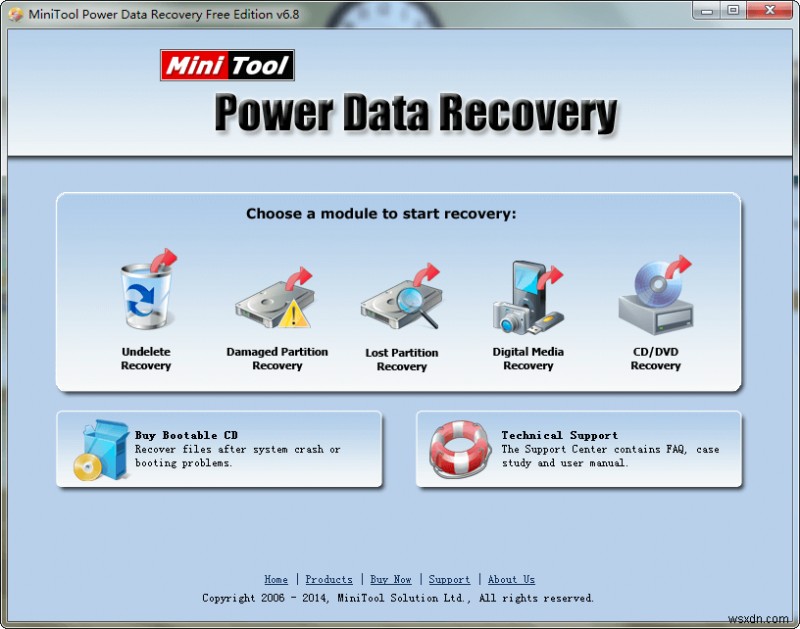
왜 MiniTool을 선택해야 할까요?
- 전체 파티션을 심층 스캔하여 복구 보고서 생성
- 분실된 비디오 파일이 포함되어 있을 수 있는 드라이브에서 누락된 파티션도 스캔할 수 있습니다.
MiniTool을 받으세요!
8. 현명한 데이터 복구
Wise Data Recovery는 USB, SD 카드 및
와 함께 로컬 및 외부 드라이브와 함께 작동합니다.스마트폰. 이것은 시스템 충돌, 바이러스 또는 포맷된 디스크의 영향을 받는 디스크에서 비디오 파일을 복구할 수 있으므로 사용 가능한 최고의 비디오 복구 소프트웨어 중 하나입니다. 다양한 장치에서 복구할 수 있는 다양한 파일 형식을 지원합니다.
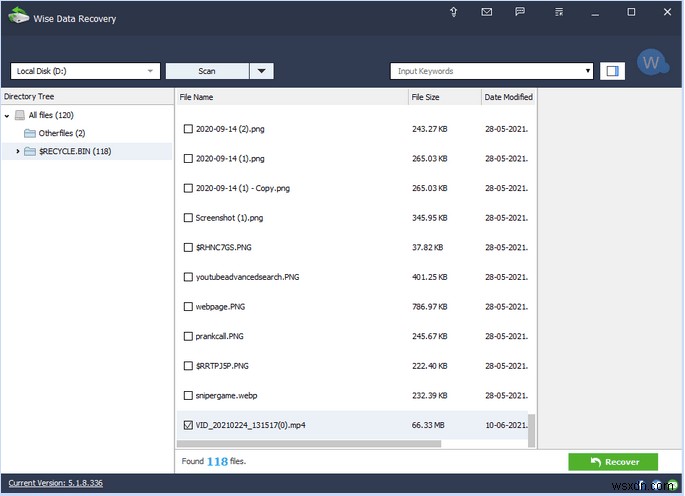
Wise Data Recovery를 선택하는 이유
- 선택한 드라이브를 손쉽게 스캔한 다음 삭제된 모든 데이터를 생성합니다.
- Quick 및 Deep의 두 가지 스캔 모드로 복구가 가능합니다.
- 영구적으로 삭제된 사진, 비디오, 이메일, 문서를 복구합니다.
현명한 데이터 복구 받기
9. EaseUS 데이터 복구 마법사 –
EaseUS 데이터 복구 마법사는 무료 비디오 복구 소프트웨어 중 하나입니다. 복구 프로세스를 원활하게 쉽게 만들어주는 사용자 인터페이스에 깊은 인상을 받을 것입니다. 파일 유형에 대한 필터는 비디오 파일만 찾는 데 도움이 됩니다. 1000개 이상의 파일 형식을 지원하여 작업을 더욱 쉽게 할 수 있습니다.
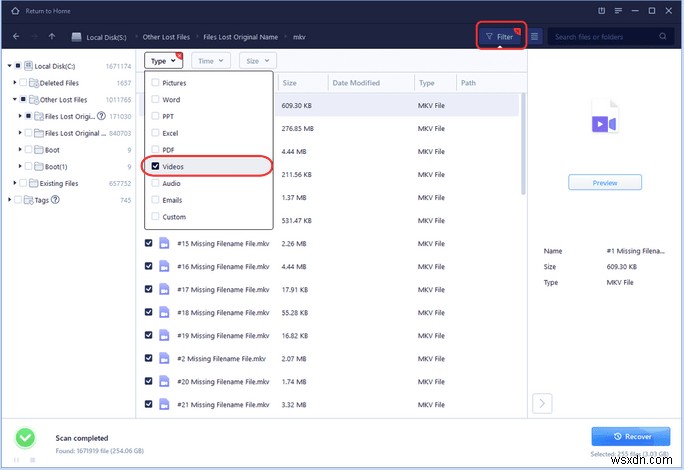
EaseUS 데이터 복구 마법사를 선택해야 하는 이유
- 포맷된 드라이브에서 손실된 비디오 파일을 복구합니다.
- 손쉬운 탐색 및 직관적인 인터페이스.
- 내부 및 외부 저장소를 모두 지원합니다.
EaseUS 데이터 복구 마법사 받기
10. 복구-
Wondershare의 Recoverit은 전용 고급 모듈이 있는 것으로 밝혀졌기 때문에 최고의 비디오 복구 소프트웨어 중 하나입니다. 이 도구는 비디오 파일에 대한 여러 형식을 지원하고 다양한 필터를 사용하여 복구를 원활하게 수행합니다. 정밀 스캔은 동영상 조각을 복구한 다음 병합하여 원본 동영상을 생성하는 데도 도움이 됩니다.
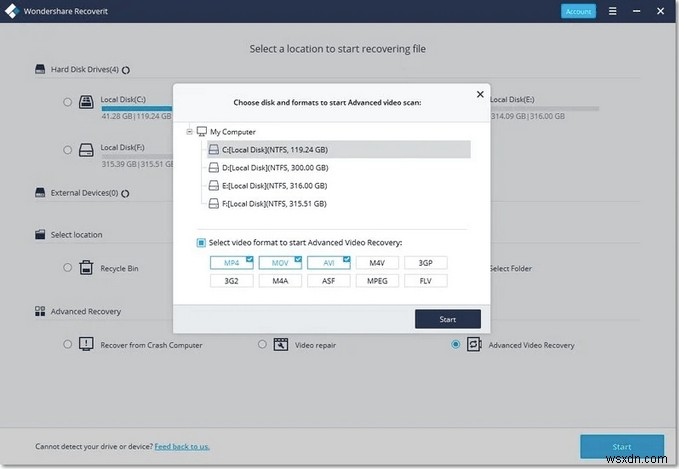 Recoverit을 선택해야 하는 이유
Recoverit을 선택해야 하는 이유
- 초보 사용자가 쉽게 작업할 수 있도록 도와주는 깔끔한 인터페이스
- 데이터 복구를 위한 내부 및 외부 저장 장치를 허용합니다.
- 전용 고급 비디오 복구 옵션.
복구 받기
11. 레모 복구
Remo Recover는 강력한 스캔 모드가 있는 Windows용 최고의 비디오 복구 소프트웨어 중 하나입니다. 손상된 시스템이나 손상된 하드 드라이브에서 삭제된 비디오를 안전하게 복구할 수 있습니다. 영구적으로 삭제된 동영상을 복구할 수 있도록 널리 사용되는 동영상 파일 형식을 지원합니다.
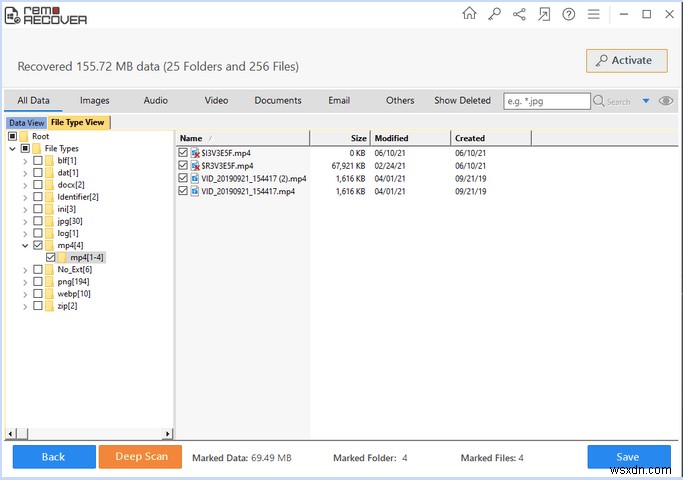 Remo 복구를 선택하는 이유
Remo 복구를 선택하는 이유
- 나중에 복구를 재개하기 위해 스캔을 저장합니다.
- 파일 형식 보기에서 비디오 파일을 쉽게 찾습니다.
- 이메일과 함께 모든 유형의 파일을 복구할 수 있습니다.
Remo 복구 받기
12. 레쿠바 –
Recuva By CCleaner는 비디오 복구 소프트웨어를 위한 좋은 옵션 중 하나입니다. 이 도구는 전용 비디오 파일 복구를 지향할 수 있으므로 바람직한 솔루션입니다. 스캔을 시작할 때 비디오를 선택하면 훨씬 빠르게 결과를 얻을 수 있습니다. 검색 범위를 좁힐 수 있는 여러 필터 옵션이 있습니다.
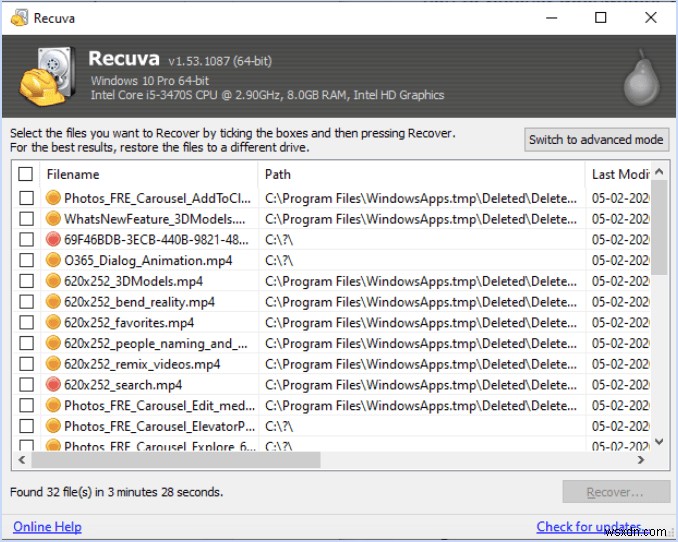
Recuva를 선택해야 하는 이유
- 다른 소프트웨어에 비해 상당히 저렴합니다.
- 시간을 절약할 수 있는 복구를 수행하기 전에 파일을 미리 봅니다.
- 스캔 옵션은 여러 가지이며 정밀 스캔은 더 깊이 파고드는 데 도움이 됩니다.
레큐바 받기
자주 묻는 질문
Q1. 최고의 비디오 복구 소프트웨어는 무엇입니까?
최고의 비디오 복구 소프트웨어는 비디오 파일을 복구할 수 있는 더 많은 옵션을 제공하는 소프트웨어입니다. 하나의 패키지에 비디오 복구 소프트웨어의 모든 최상의 기능을 제공하므로 고급 디스크 복구를 사용하는 것이 좋습니다. 여러 스캔 모드, 필터 옵션이 제공되며 내부 및 외부 저장소를 지원하고 시스템 충돌 시 데이터 복구가 가능하며 디스크를 포맷하고 나중에 복구할 수 있도록 스캔을 저장합니다.
Q2. 영구적으로 삭제된 동영상을 복구하려면 어떻게 해야 하나요?
최고의 비디오 복구 소프트웨어 중 하나를 사용하여 영구적으로 삭제된 비디오를 복구할 수 있습니다. 손실된 동영상 파일을 복구하기 위해 고급 기능과 함께 유용한 최고의 도구를 나열했습니다.
Q3. 비디오 데이터를 어떻게 복구할 수 있습니까?
비디오 복구는 쉬운 작업이 아니며 비디오를 영구적으로 삭제한 후에는 수동으로 수행할 수 없습니다. 유일한 선택은 동영상 복구 소프트웨어 중 하나를 사용하여 삭제된 동영상을 복구하는 것입니다.
Q4. PC에서 삭제된 동영상을 복구할 수 있습니까?
예, PC에서 삭제된 동영상을 복구할 수 있습니다. 위에서 언급한 모든 도구는 Windows PC에서 작동합니다. 사고나 포맷된 디스크로 인해 삭제된 동영상을 복원하는 데 도움을 줄 수 있습니다.
Windows PC용 최고의 비디오 복구 소프트웨어 목록 마무리(2022)
이것은 Windows 11, 10, 8 및 7 PC용 최고의 비디오 복구 프로그램 에 관한 것이었습니다. 사용자가 철저한 스캔을 실행하고 실수로 삭제/손상/포맷/누락된 파일을 검색하는 데 도움이 될 수 있습니다. 그래서 지금 무엇을 기다리고 있습니까? 권장 사항을 요청하는 경우 고급 파일 복구 를 선택하는 것이 좋습니다. 영구적으로 삭제된 비디오, 오디오 파일, 사진, 문서 및 기타 파일 형식을 복구합니다. 이 외에도 MiniTool 데이터 복구 사용을 고려할 수 있습니다. 또는 PhotoRec Windows 컴퓨터에서 손실된 동영상 및 기타 파일을 안전하게 복구할 수 있습니다.
또한 앞서 언급한 모든 옵션에 대한 귀하의 권장 사항을 알고 싶습니다. 아래 댓글 섹션에서 공유하세요! Facebook에서 계속 팔로우하세요. &YouTube 정기적인 기술 업데이트를 위해!
